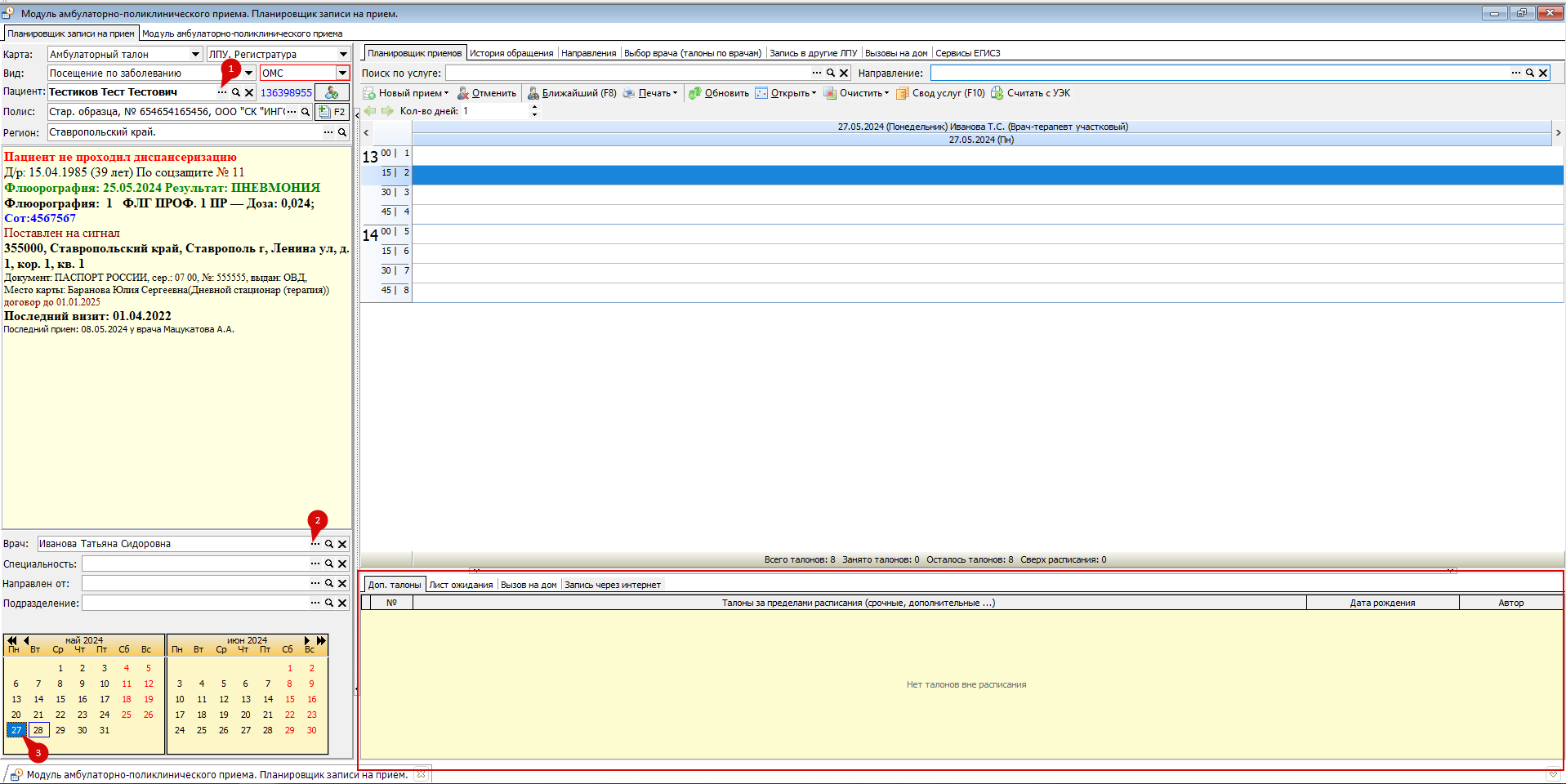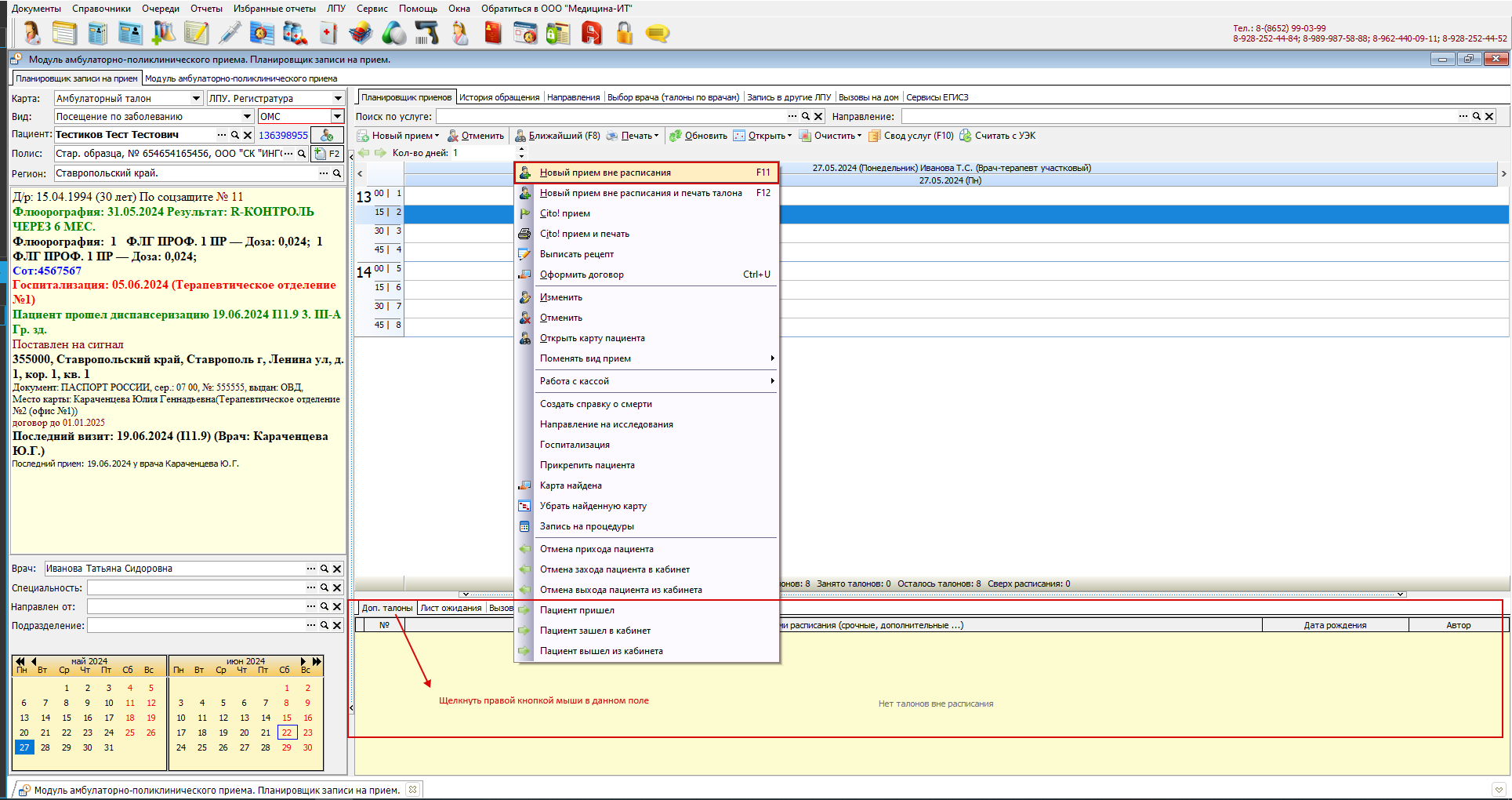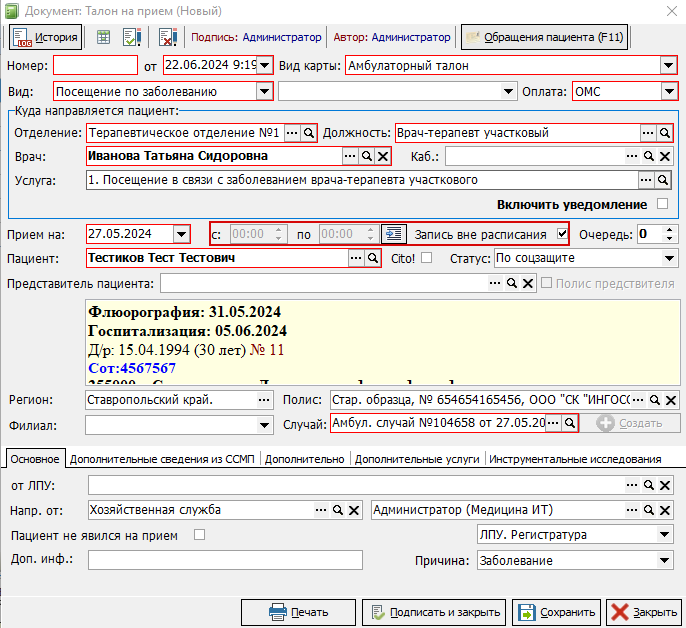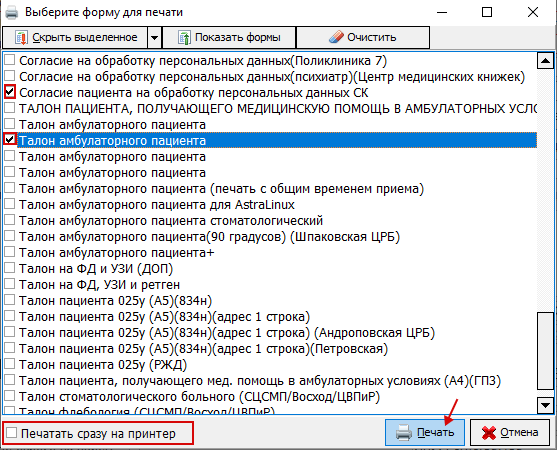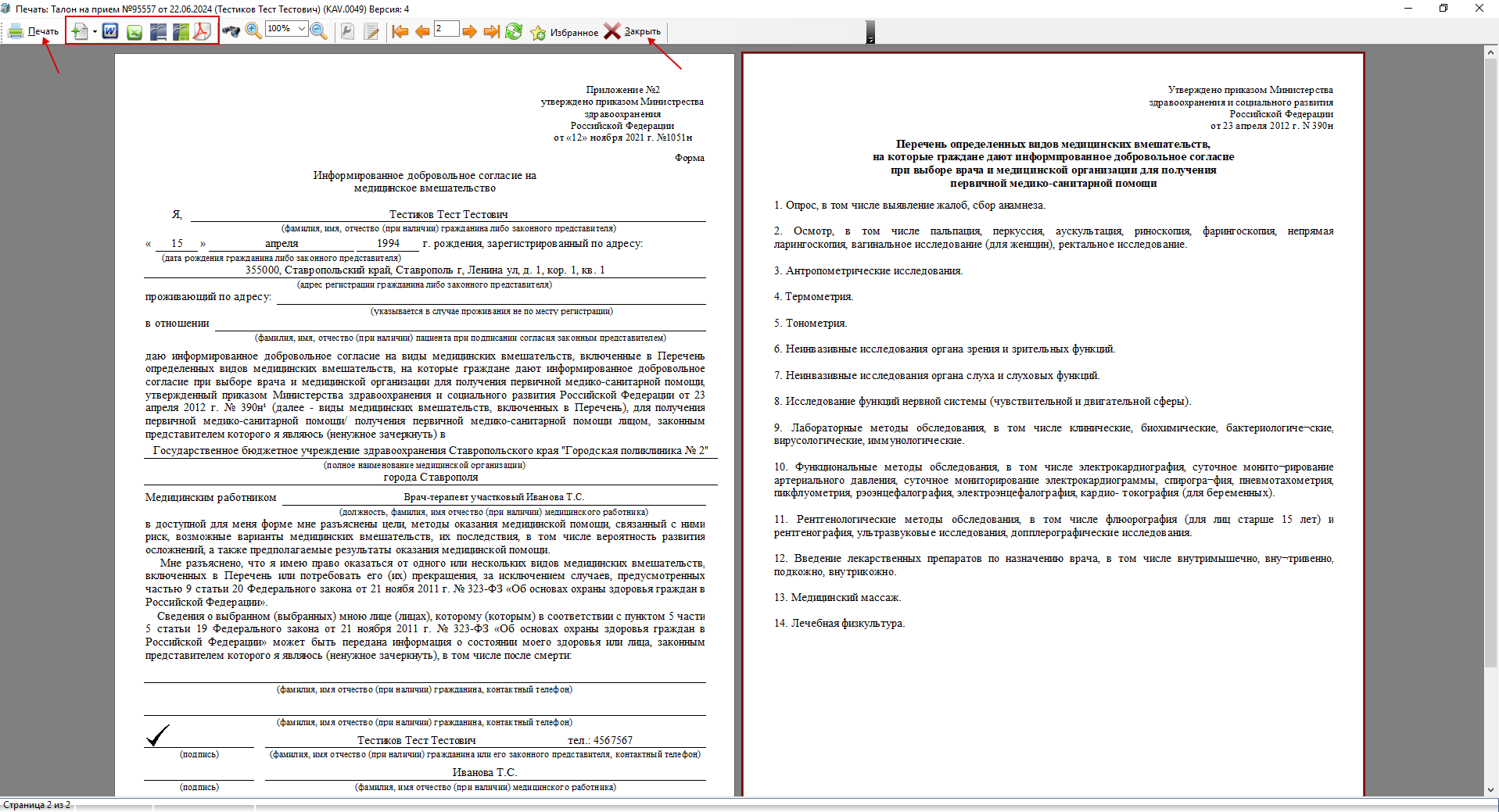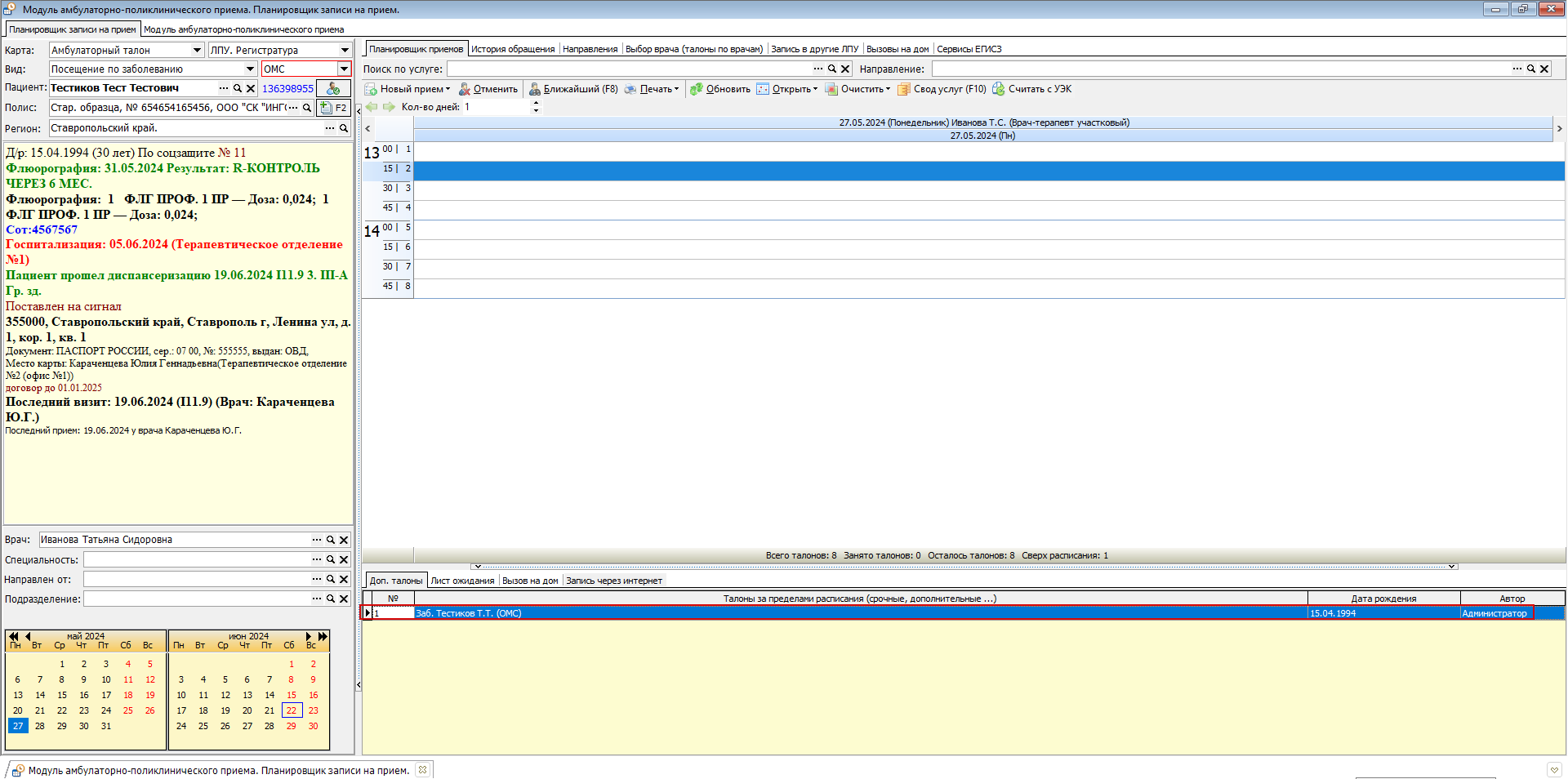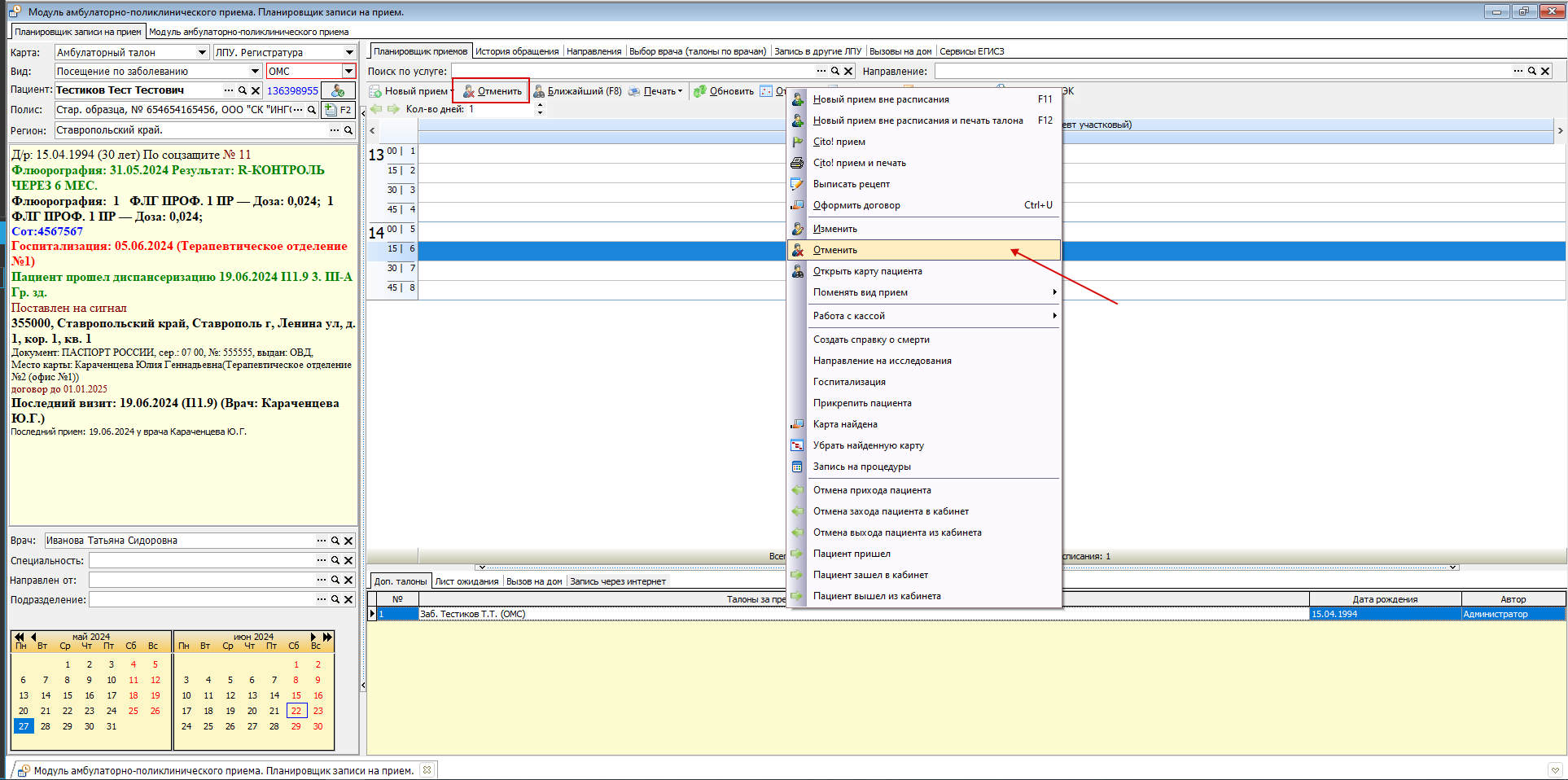Инструкция по записи на дополнительное время
Запись пациентов на дополнительное время осуществляется в случае, когда по основному рабочему времени не осталось свободных ячеек для записи. Для запуска «Планировщик записи на прием» необходимо нажать кнопку «Календарь» основной панели инструментов (рисунок 1).
Далее в «Планировщик записи на прием» необходимо выбрать пациента (1), врача (2), и дату для записи (3). Подробная инструкция по оформлению карты пациента находится по ссылке. Аналогично записи пациента на прием по расписанию можно изменить поля "карта", "источник записи", "вид посещения", "тип оплаты" (рисунок 2).
После выбора даты приема необходимо в поле "Доп. талоны" щелкнуть правой кнопкой мыши и в появившемся меню выбрать пункт "Новый прием вне расписания" или использовать горячую клавишу F11 (рисунок 3).
После чего будет создан талон, в котором будет отсутствовать время приема и будет указан признак "Запись вне расписания", в остальном талон выглядит аналогично записи по расписанию (рисунок 4).
При нажатии на кнопку «Печать» откроется окно выбора печатной формы (рисунок 5), в котором "галочками" можно отметить необходимые формы для печати и нажать «Печать».
В окне выбора печатной формы имеется настройка "Печать сразу на принтер". Если она включена, то печатная форма не будет открываться на предпросмотр, а сразу отправится на печать. В противном случае - откроется выбранный документ для проверки данных пациента и после чего документ можно отправить на печать по нажатию на кнопку печать (рисунок 6).
При необходимости данный документ можно экспортировать в другие форматы - .docx, .pdf и т.д. Для закрытия формы необходимо нажать на кнопку «Печать», после чего появится следующий выбранный ранее документ для предпросмотра.
Для завершения записи в талоне необходимо нажать кнопку «Подписать и закрыть» (рисунок 4), и планировщике приемов отобразится новая запись на прием (рисунок 7).
Для отмены талона необходимо нажать на нем правой кнопкой мыши и в появившемся меню выбрать «Отменить», аналогичная функция находится выше (рисунок 8).